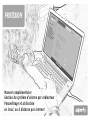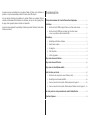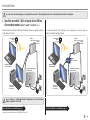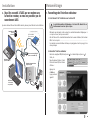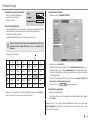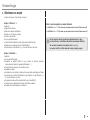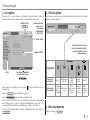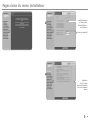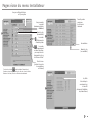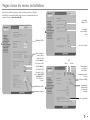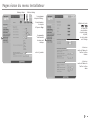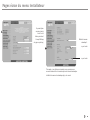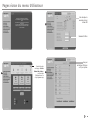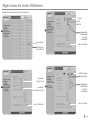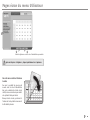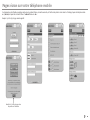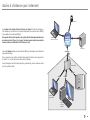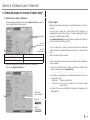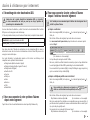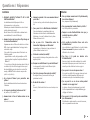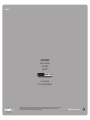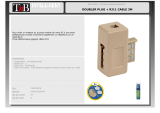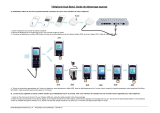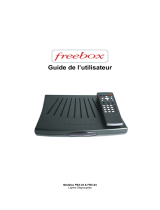PROTEXIOM
Manuel complémentaire
Gestion du système d’alarme par ordinateur
Paramétrage et utilisation
en local, ou à distance par internet

Ce manuel concerne le paramétrage de votre système d’alarme à l’aide de votre ordinateur, en
parallèle ou à la place du paramétrage effectué à l’aide du clavier LCD ultra plat.
Ce moyen présente l’avantage de paramétrer votre système d’alarme non seulement de façon
conviviale, confortablement installé devant votre ordinateur, mais aussi de façon rapide grâce à
des pages écran regroupant plusieurs informations à paramétrer.
Ce manual concerne également le paramétrage à effectuer pour accéder à distance à votre système
d’alarme par internet.
Sommaire
Principe de branchement de la Centrale/Transmetteur téléphonique.............................3
Installation .......................................................................................................4
1. Vous êtes raccordé à l’ADSL et équipé d’une box ou d’un modem routeur...................4
2. Vous êtes raccordé à l’ADSL par un modem sans la fonction routeur,
ou vous ne possédez pas de raccordement ADSL...................................................5
Paramétrage......................................................................................................5
1. Paramétrage de l'interface ordinateur ...............................................................5
2. Sélectionner un compte.................................................................................7
3. La navigation.............................................................................................8
4. L’état du système........................................................................................8
5. Sortir du programme....................................................................................8
Pages écran du menu Installateur .........................................................................9
Pages écran du menu Utilisateur ..........................................................................14
Pages écran sur votre téléphone mobile.................................................................17
Accès à distance par internet...............................................................................18
1. Création de votre compte sur le serveur d’adresse Somfy .......................................19
2. Paramétrage de votre box/modem ADSL............................................................20
3. Pour vous connecter à votre système d’alarme depuis votre logement ......................20
4. Pour vous connecter à votre système d’alarme depuis l’extérieur de votre logement.....20
En cas de perte de la carte personnalisée de codes d’authentification.........................21
Questions / Réponses .........................................................................................22

3
Principe de branchement de la Centrale/Transmetteur téléphonique
Le dessin ci-dessous indique les branchements à l’intérieur de la Centrale/Transmetteur téléphonique.
Pour le branchement du câble Ethernet à l’extérieur de la Centrale/Transmetteur téléphonique, voir le type d’installation concerné pages suivantes.
Prise RJ 45 (câble Ethernet)
Voir type d’installation
concerné pages suivantes
Prise secteur
RJ 11 dans :
prise téléphonique
gigogne, ou
arrivée prise
téléphonique murale

Installation
1.
Vous êtes raccordé à l’ADSL et équipé d’une BOX ou
d’un modem routeur (LIVEBOX™, FREEBOX™*, DARTYBOX™, etc…)
Raccorder la centrale / transmetteur téléphonique directement à la box ou au modem routeur avec
le câble Ethernet droit fourni.
* La fonction routeur doit être activée dans la FREEBOX™ (voir sa notice)
Si aucune prise Ethernet n’est disponible sur votre équipement, vous devrez ajouter un
Switch 10/100 Mbits/s (multiprise Ethernet).
4
Passer directement au paramétrage, page 5 Passer directement au paramétrage, page 5
WI-FI
BOX ou
Modem avec fonction
Centrale/transmetteur
téléphonique
Ordinateur
de bureau
ou portable
Ordinateur
portable WI-FI
Smartphone
WI-FI
en local
routeur
activée
WI-FI
Centrale/transmetteur
téléphonique
AZERTYUIOP
QSDFGHJKLM
W
XCVBNU? :
L
Switch
10/100 Mbits/s
Smartphone
WI-FI
en local
BOX ou
Modem avec fonction
Ordinateur
de bureau
ou portable
Ordinateur
portable WI-FI
routeur
activée
En cas de ligne totalement dégroupée, il est impératif de connecter la fiche téléphonique RJ11 de la centrale/transmetteur derrière la box/modem.
Ne pas brancher la centrale/transmetteur téléphonique sur la prise Ethernet
dédiée au décodeur TV de la BOX.

2. Vous êtes raccordé à l’ADSL par un modem sans
la fonction routeur, ou vous ne possédez pas de
raccordement ADSL
Ajouter un Routeur Ethernet 10/100 Mbits/s muni de plusieurs prises Ethernet à votre installation.
1. Paramétrage de l'interface ordinateur
1.1. Lire l'adresse IP de l'installation avec le clavier LCD
Débrancher puis rebrancher le bloc secteur de la centrale/transmetteur téléphonique. Si
son capot est ouvert, un bip sonore retentit.
Aller lire l’adresse IP de la centrale/transmetteur dans le menu installateur 780 du clavier
LCD et la noter ci-après :...............................................................................
Pour accéder au menu installateur du clavier, voir paragraphe en bas de la page 23 de la
notice principale.
1.2.Paramétrer l'interface ordinateur
Ouvrir votre navigateur WEB, Firefox (version 3) ou Internet Explorer (version 6),
Safari, etc...
Taper directement l’adresse IP, lue à
l'écran du clavier LCD, dans la barre
d'adresse :
Appuyer sur
« Entrée »,
la page suivante
apparaît :
5
Installation
M
O
D
E
M
A
D
S
L
WI-FI
1
2
3
4
Modem ADSL
sans routeur
Routeur 10/100 Mbits/s
(avec ou sans WI-FI)
Centrale/transmetteur
téléphonique
Smartphone
WI-FI
en local
Ordinateur
de bureau
ou portable
Ordinateur
portable WI-FI
M
O
D
E
M
A
D
S
L
Modem ADSL
sans routeur
si raccordement internet
AZERTYUIOP
QSDFGHJKLM
WXCVBNU? :
L
Paramétrage
(exemple)
La centrale/transmetteur téléphonique et le clavier LCD doivent être en
fonctionnement avec leurs piles en place.

1.3.Sélectionner le compte «Installateur»
Entrer le code d’accès installateur déjà
personnalisé sur le clavier LCD
(code usine : 2 2 2 2 ).
1.4.Le code d’authentification
Il vous est demandé lors de l’accès au compte. Il s’agit d’un code numérique qui consiste
à vérifier l’identité de la personne afin de lui autoriser l’accès aux pages écran.
Ce code change à chaque connexion.
La centrale/transmetteur téléphonique est livrée avec une carte usine.
La carte usine est la suivante :
Exemple : si le code demandé est E3, il faudra taper 8707, puis appuyer sur « Connecter ».
Après 3 codes erronés, le système se bloque pendant 10 minutes.
1.5.Personnaliser l’adresse IP
Sélectionner le menu « REGLAGES DU RESEAU ».
Décocher la case « Activer DHCP ».
Modifier le dernier nombre de l’adresse IP de la centrale/transmetteur (exemple : le 3
pour l’adresse 192.168.0.3). Le changer impérativement par un nombre compris entre 201
et 240 (en cas de problème, voir notice de votre routeur Box pour sélectionner un nombre
hors de la plage DHCP).
Bien noter la nouvelle adresse IP que vous avez choisie et la reporter aussitôt sur la
fiche mémo de la notice principale, page 40.
Cliquer sur le bouton en bas de la page écran.
1.6.Entrer dans le programme
Ouvrir votre navigateur WEB.
Dans la barre d’adresse, entrer la nouvelle adresse IP précédemment modifiée. Appuyer
sur « Entrée ».
Remarque : dès lors, sur les systèmes d'exploitation Windows XP ou Vista, vous pouvez entrer
http://alarmesomfy pour accéder à la page d'accueil de votre système sans avoir à rentrer
l’adresse IP de votre système.
6
Paramétrage
Pour des raisons de sécurité, vous devez impérativement générer une
nouvelle carte dans le compte Utilisateur 1 (voir page 16), l’imprimer et la
conserver.
A B C D E F
1
5032 0831 3064 0594 5446 1555
2
7829 8374 3421 3675 5665 5212
3
1026 1739 2579 8449 8707 7626
4
0531 9407 9542 1998 7371 6537
5
0817 7003 0265 0213 4844 0585

2. Sélectionner un compte
2 comptes sont proposés, dans le champ « Compte » :
Compte « Utilisateur 1 »
Il permet de :
■ Régler la date et l’heure
■ Mémoriser 4 numéros de téléphone
■ Mettre sous / hors alarme le système
■ Piloter les automatismes
■ Lire le journal d’événements
■ Consulter la liste d’éléments de votre système et de connaître leur état
■ Imprimer une nouvelle carte de codes d’authentification
■ Personnaliser les codes Utilisateur 1, 2, 3 et les codes SOS avec et sans sirène
Compte « Installateur »
Il permet de :
■ Lire le journal d’événements
■ Paramétrer les éléments (définir les zones, nommer les éléments, suspendre
provisoirement un élément, le supprimer définitivement, …)
■ Consulter la liste des éléments et de connaître leur état
■ Paramétrer le système
■ Programmer les volets roulants, la lumière et la mise en marche automatique de l’alarme
■ Personnaliser le code d’accès Installateur de la page d’accueil, les codes Utilisateur 1, 2, 3
et les codes SOS avec et sans sirène
■ Programmer une adresse IP fixe (en décochant la case « Activer DHCP »)
■ Consulter la version du matériel et du logiciel de l’interface ordinateur
■ Paramétrer le temps d’expiration de la connexion.
Entrer le code correspondant au compte sélectionné :
Code utilisateur 1 usine : 1 1 1 1 (le même que celui mémorisé dans le clavier LCD dans le menu 21)
Code installateur usine : 2 2 2 2 (le même que celui mémorisé dans le clavier LCD dans le menu 20)
7
Paramétrage
Pour des raisons de sécurité, personnaliser impérativement les 2 codes.
Les codes utilisateur 1 et installateur doivent être nécessairement différents.
Tous les codes à mémoriser seront compris entre 0001 et 9998.
Les reporter aussitôt sur la fiche mémo de la notice principale, page 40.

3. La navigation
Pour chacun des 2 comptes (Utilisateur et Installateur), une page d’accueil vous invite à
sélectionner l’action désirée en cliquant sur le menu situé à gauche de la page écran.
Certains réglages sont représentés par une case cochée . Vous pouvez décocher la case en
cliquant dessus.
Le bouton permet de rafraîchir la page écran.
Le bouton permet de valider les paramètres entrés.
Après un certain délai d’inactivité ou en cas de déconnexion «sauvage», sans cliquer sur le
bouton «Déconnexion», le système se déconnecte automatiquement et vous invite à vous
reconnecter (délai réglable dans le menu Installateur, page « Réglages de l’interface »).
Pour passer d’un compte (Installateur, Utilisateur ou Administrateur) à un autre, cliquer sur
.
4. L’état du système
A tout moment, vous pouvez prendre connaissance de l’état de votre système dans le bandeau
supérieur de chaque page écran :
5. Sortir du programme
Cliquer sur le bouton .
8
Paramétrage
Menus
Pour valider les paramètres
avant de quitter la page
Rafraîchir l’écran
Sortir du programme
ou passer sur un
autre compte
État du système
Réglage par défaut
Pictogramme
Texte en vert =
pas de défaut
Pile OK
Communication
radio OK
Porte ou
fenêtre
fermée
Rien à
signaler
Boîtier OK
Texte en rouge =
défaut mémorisé
Pile faible
sur au
moins
un élément
Perte de liaison
radio
Porte ou
fenêtre ouverte
à la mise en
marche
Anomalie
domestique
ou
intrusion
Boîtier
d’au moins
un élément
ouvert
Permet de basculer sur la page
«Liste des éléments du système»
pour plus de détails en cas de
pictogramme rouge

9
Pages écran du menu Installateur
...à la mise en marche/arrêt
... avant le déclenchement
de l’alarme, pour un
détecteur d’intrusion en
zone A Temporisée
Temporisation
des volets roulants
liée au fonctionnement du
détecteur de mouvement
extérieur

10
Pages écran du menu Installateur
Permet de prendre
connaissance
des 150 derniers
évènements
Numéro de série
(non modifiable)
Pour personnaliser
un produit
(maximum 14 caractères
+ « Entrée »)
Pour exclure
définitivement un
élément du système
Personnalisation
Pour exclure
temporairement
un élément du système,
par exemple en cas de
changement de piles ou
de détecteur en défaut*
Numéro de série
(non modifiable)
Zone pour un détecteur d’intrusion
ou SYS pour système
à 4 chiffres
Codes identiques à
ceux mémorisés sur
le clavier LCD
(voir manuel d’installation
du système d’alarme)
Choix de la zone
(prioritaire à la position
des commutateurs
sur l’élément)
* Sur les sirènes, la touche permet de neutraliser l’autoprotection à
l’ouverture pour un changement aisé des piles. Par contre, en cas de détection
d’intrusion ou de fumée, les sirènes se déclencheront normalement.

11
Pages écran du menu Installateur
Vous avez la possibilité d’être prévenu par l’envoi d’un SMS par internet en cas d’alarme.
Pour bénéficier de quelques SMS gratuits, rendez-vous sur le site www.alarmesomfy.net et
cliquer sur le bouton -> Créer mon compte SMS
...par exemple,
le garage, le soir
...par exemple,
le rez de chaussée,
la nuit
entre 2 et 120 secondes
Maximum 15 chiffres
Maximum 15 chiffres
Maximum 15 caractères
Mot de passe déclaré
sur « 123-sms.net »
Test d’envoi de SMS
par internet ; actif si
la case « Envoi de SMS
par internet » est
cochée (2 cases au-
dessus).
Adresse e-mail pour
envoi de SMS par
internet, déclarée
sur « 123-sms.net »
entre 1 et 59 minutes
Pour programmer
le récepteur de
volets roulants :
1- Ouvrir la mémoire du
récepteur
2- Cliquer sur «Prog»
Montée
Arrêt
Descente
Programmation
horaire annulée
si les heures sont
identiques

12
Pages écran du menu Installateur
entre 1 et 59 minutes
Pour programmer
le récepteur d’éclairage :
1- Ouvrir la mémoire
du récepteur
2- Cliquer sur «Prog»
Allumage éclairage Extinction éclairage
Programmation
horaire annulée
si les heures sont
identiques
...à la mise en
marche de l’alarme ou à
l’arrêt ou lors d’une
alarme
...à la mise en
marche de l’alarme ou à
l’arrêt ou lors d’une
intrusion
Affectation des touches
et
du clavier LCD à
une motorisation
de porte de garage,
de portail,
des volets roulants
ou de l'éclairage

13
Pages écran du menu Installateur
ne pas toucher
Délai de déconnexion
automatique*.
ne pas toucher
Ne permet qu’une
connexion sécurisée
lors de l’accès à
distance par internet.
Le temps d’affichage
des pages sera plus long.
* Par exemple, si vous sélectionnez 10 minutes, vous ne pourrez pas vous
reconnecter avant un délai de 10 minutes après une déconnexion automatique.
Le délai de déconnexion est automatique après 3 codes erronés.

14
Pages écran du menu Utilisateur
Permet de basculer
sur la page « Liste des
éléments du système »
pour avoir plus
d’informations en cas
de pictogramme rouge
Codes identiques à
ceux mémorisés sur
le clavier LCD
Maximum 15 chiffres
Zone pour
un détecteur d’intrusion
ou SYS pour système

15
Pages écran du menu Utilisateur
Permet de prendre connaissance des 150 derniers évènements :
Numéro de série
(non modifiable)
Personnalisation
...par exemple,
le garage, le soir
...par exemple,
le rez de chaussée, la nuit
entre 2 et 120 secondes
entre 1 et 59 minutes
Extinction éclairage
Allumage éclairage
Programmation
horaire annulée
si les heures
sont identiques
entre 1 et 59 minutes
Descente
Arrêt
Montée
Programmation
horaire annulée
si les heures
sont identiques

16
Pages écran du menu Utilisateur
Une carte avec un rabat est livrée avec
la notice.
Vous avez la possibilité de conserver cette
nouvelle carte de codes d’authentification
dans votre portefeuille (au format carte de
crédit) car vous en aurez besoin pour accéder à
votre système d’alarme par internet.
Découpez la carte de codes, positionnez-la à
l’intérieur de la carte plastifiée et recouvrez-la
du film adhésif protecteur.
2
1
A
1
2
3
4
5
5032
7829
1026
0531
0817
0831
8374
1739
9407
7003
3064
3421
2579
9542
0265
0594
3675
8449
1998
0213
5446
5665
8707
7371
4844
1555
5212
7626
6537
0585
BCDE F
A
1
2
2
3
4
5
5
A
A
5
50
32
32
78
78
29
29
1
10
0
2
26
05
31
31
0
08
08
3
3
83
83
7
17
17
3
BB
31
0
7
3
1
0
73
A
5
5
31
0
73
39
07
4
34
21
2579
9542
0594
3675
8449
1998
5446
5665
8707
73
71
1555
5212
7626
6537
D
E
F
D
31
74
3
30
64
64
3
B
B
C
C
D
3
4
3
3
4
34
3
4
34
D
D
Après avoir cliqué sur « Régénérer », cliquer impérativement sur « Imprimer ».
Permet de régénérer une carte de codes d’authentification personnalisés.

17
Pages écran sur votre téléphone mobile
Il est également possible d’accéder aux réglages rapides de votre système d’alarme, de le mettre en marche, de l’arrêter et de piloter les volets roulants ou l’éclairage, depuis votre téléphone mobile
wi-fi, en local, en tapant dans la barre d’adresse : l’adresse IP suivie de « /m ».
Exemple : 192.168.0.3/m, la page suivante apparaît :
Permet l’accès à toutes les pages écran
disponibles sur l’ordinateur

Pour accéder à votre système d’alarme à distance par internet à l’aide d’un ordinateur ou
d’un smartphone, vous devez créer un compte (service gratuit) sur le serveur d’adresse SOMFY (§
1) et paramétrer votre box/modem ADSL (§ 2).
Pour pouvoir effectuer cette opération, votre système doit être pleinement opérationnel et
vous devez avoir suivi l’étape 1.5 de la page 6. Vous devez pouvoir accéder aux paramètres
de votre système avec l’ordinateur de l’installation, en local.
L’adresse IP publique utilisée par votre box/modem ADSL pour communiquer avec l’extérieur du
logement peut changer.
Vous ne pouvez donc pas joindre le système d’alarme depuis l’extérieur de votre logement car à
un instant « t », vous ne connaissez pas cette adresse IP publique.
Somfy a développé un serveur d’adresse gratuit qui, en permanence, peut vous mettre en relation
avec votre système d’alarme.
18
Accès à distance par internet
Centrale/transmetteur
Box/modem ADSL
Smartphone
Serveur SOMFY
Ordinateur
de bureau
ou portable
Ordinateur
portable WI-FI
Ordinateur
portable ou de bureau
IP privé
IP privé IP privé
IP publique
Connexion
Internet
nécessaire
AZERTYUIOP
QSDFGHJKLM
WXCVBNU? :
L

19
Accès à distance par internet
1/ Création du compte sur le serveur d’adresse Somfy
1.1. Connectez-vous au compte « Installateur »
À l’aide des paramètres accessibles dans le menu « Réglages du réseau », reporter les
3 adresses indiquées dans le tableau ci-dessous :
Identifier la box/modem ADSL en regardant l’étiquette sous la box/modem.
Dans le menu « Réglages de l’interface » :
1.2 Créer le compte
But : créer une adresse personnalisée pour se connecter ultérieurement (= nom de sous-
domaine).
Vous devez créer un compte sur le serveur d’adresse Somfy, l’ordinateur et la
centrale/transmetteur doivent être raccordés sur la même connexion ADSL (celle du
logement où est installé le système d’alarme).
Tapez www.alarmesomfy.net dans la barre d’adresse du navigateur de l’ordinateur et
suivez les instructions qui s’affichent sur l’écran.
Une fois le compte créé, le serveur vous enverra un premier courrier électronique
(e-mail) contenant un lien permettant d’activer la connexion sur le serveur d’adresse
Somfy.
Cliquer sur ce lien pour activer la connexion.
Une fois le compte activé, le serveur vous enverra un deuxième courrier électronique, à
conserver, contenant :
■ Le nom vous permettant d’accéder à distance par internet au système d’alarme
(nom de sous-domaine suivi de .alarmesomfy.net).
....................................................................................................
■ Les paramètres vous permettant de venir modifier ultérieurement le compte sur le
serveur d’adresse Somfy :
– L’identifiant (l’adresse e-mail du client)
– Le mot de passe (le mot de passe renseigné lors de la création du compte
d’accès distant)
■ Un fichier PDF en pièce jointe détaillant plus précisément le paramétrage de la
box/modem ADSL.
Adresse MAC
Adresse IP centrale/transmetteur
Adresse IP box/modem ADSL
Cocher la case
« Accès à distance ».
Cliquer sur
.
Cliquer sur
.
Adresse MAC
Adresse IP
centrale/transmetteur
Adresse IP
box/modem ADSL

2/ Paramétrage de votre box/modem ADSL
Pour vous aider dans cette démarche, se référer à la notice de votre box/modem ADSL et au fichier
PDF qui vous a été envoyé par courrier électronique.
A l’aide des paramètres donnés par votre fournisseur d’accès internet, compléter le tableau suivant :
Vous devez entrer dans l’interface de configuration de votre box/modem ADSL et suivre les
instructions données dans la notice de votre box/modem et dans le fichier PDF qui vous a été
envoyé par courrier électronique.
Pour votre information, les box/modems suivantes ont été testées au 01/12/2009 et sont
compatibles avec le système d’alarme Protexiom :
■ Orange livebox (modèles Inventel et Sagem)
■ Orange mini livebox (modèles Sagem et Thomson)
■ Orange livebox V2 (Sagem)
■ Neuf box de SFR
■ Free box
■ Darty box
■ Bbox
■ Alice box
■ Télé 2
■ Numéricâble
3/ Pour vous connecter à votre système d’alarme
depuis votre logement
Taper l’adresse IP de votre centrale/transmetteur ou bien taper http://alarmesomfy
4/ Pour vous connecter à votre système d’alarme
depuis l’extérieur de votre logement
4.1 Depuis un ordinateur
Ouvrir votre navigateur WEB, Firefox (version 3) ou Internet Explorer (version 6),
Safari, etc...
Dans la barre d'adresse du navigateur, tapez votre adresse de connexion.
Pour vous connecter de façon sécurisée, tapez votre adresse de connexion après la
mention https:// :
(où « mamaison » est un exemple)
Il est possible qu’un message de sécurité s’affiche.
Dans ce cas, installer le certificat de sécurité en suivant pas à pas les étapes décrites dans
le second paragraphe du fichier PDF de paramétrage de votre box/modem ADSL.
En se connectant de façon sécurisée (https), le temps d’affichage des pages sera plus long
qu’en se connectant de façon standard (http).
4.2 Depuis un téléphone portable avec accès internet
Ouvrir votre navigateur WEB, Firefox (version 3) ou Internet Explorer (version 6),
Safari, etc...
Dans la barre d'adresse du navigateur, tapez votre adresse de connexion :
https://mamaison.alarmesomfy.net/m (où « mamaison » est un exemple).
Dans le cas exeptionnel d’un smartphone non compatible avec une connexion https, il
peut être nécessaire de paramétrer de nouveau votre box/modem ADSL en ouvrant le port
80, en plus du port 443 déjà ouvert.
Vous pourrez alors vous connecter à distance en tapant :
http://mamaison.alarmesomfy.net/m (où « mamaison » est un exemple).
20
Accès à distance par internet
Identifiant (ou login) de votre box/modem ADSL
Mot de passe (ou password) de votre box/modem ADSL
https:// mamaison.alarmesomfy.net
Compte tenu de la grande diversité des box/modems ADSL sur le marché,
le service consommateurs de Somfy ne prend pas en charge l’opération de
paramétrage de la box/modem ADSL.
Cela s’entend pour une connexion depuis l’extérieur de votre logement où est
installé le système d’alarme.
Ne pas oublier de se déconnecter en cliquant sur pour
éviter une surfacturation de votre opérateur (en cas de 3G).
La page est en cours de chargement...
La page est en cours de chargement...
La page est en cours de chargement...
La page est en cours de chargement...
-
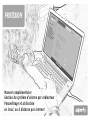 1
1
-
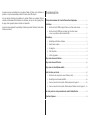 2
2
-
 3
3
-
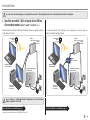 4
4
-
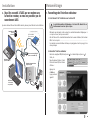 5
5
-
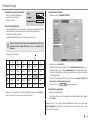 6
6
-
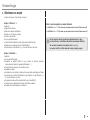 7
7
-
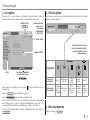 8
8
-
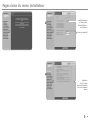 9
9
-
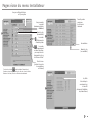 10
10
-
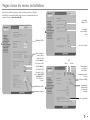 11
11
-
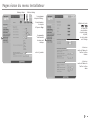 12
12
-
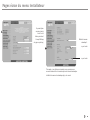 13
13
-
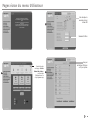 14
14
-
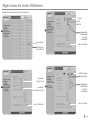 15
15
-
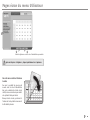 16
16
-
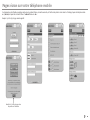 17
17
-
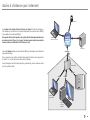 18
18
-
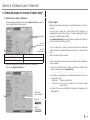 19
19
-
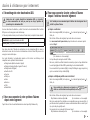 20
20
-
 21
21
-
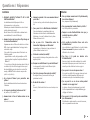 22
22
-
 23
23
-
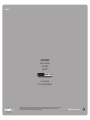 24
24
Somfy Protexiom Le manuel du propriétaire
- Taper
- Le manuel du propriétaire
- Ce manuel convient également à
Documents connexes
-
Somfy PROTEXIOM 5000 RTC Le manuel du propriétaire
-
Somfy BOX Le manuel du propriétaire
-
Somfy PROTEXIOM 200 Le manuel du propriétaire
-
Somfy Module de transmission RTC Somfy Mode d'emploi
-
Somfy Module de transmission GSM Somfy Mode d'emploi
-
Somfy DETECTEUR DE FUMEE 2400443 Le manuel du propriétaire
-
Somfy BOX HD Le manuel du propriétaire
-
Somfy PROTEXIOM 50 Le manuel du propriétaire
-
Somfy ASR 5000 Le manuel du propriétaire
-
Somfy PROTEXIOM_65 Le manuel du propriétaire
Autres documents
-
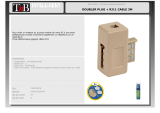 T'nB CIDI034378 Fiche technique
T'nB CIDI034378 Fiche technique
-
SAGEMCOM 1704 Le manuel du propriétaire
-
 FREE FREEBOX V1 Le manuel du propriétaire
FREE FREEBOX V1 Le manuel du propriétaire
-
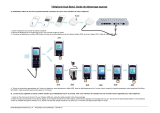 FREE GSM WIFI (PIRELLI) Le manuel du propriétaire
FREE GSM WIFI (PIRELLI) Le manuel du propriétaire
-
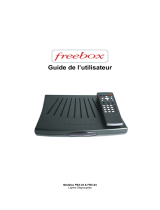 FREE FREEBOX V4-LIGNE DEGROUPEE Le manuel du propriétaire
FREE FREEBOX V4-LIGNE DEGROUPEE Le manuel du propriétaire
-
Sagem Fast 948 Le manuel du propriétaire
-
Philips SNA6640/00 Manuel utilisateur
-
Alcatel PHONE ALERT FIRE Le manuel du propriétaire
-
Philips SNK5620/00 Manuel utilisateur
-
 FREE Revolution Le manuel du propriétaire
FREE Revolution Le manuel du propriétaire